
mac无法进入系统,探究故障原因与解决方案
时间:2024-12-31 来源:网络 人气:
亲爱的Mac用户们,你们是不是也遇到过这样的烦恼:Mac电脑突然罢工,无法进入系统?别急,今天就来给大家详细解析一下这个问题,让你轻松解决Mac无法进入系统的难题!
一、问题分析:Mac无法进入系统,究竟是怎么回事?
首先,我们要明确一点,Mac无法进入系统的情况有很多种,比如开机黑屏、无法识别硬盘、系统崩溃等等。那么,这些问题的原因又是什么呢?
1. 硬件故障:可能是硬盘损坏、内存条故障、电源问题等原因导致。
2. 软件故障:可能是系统文件损坏、病毒感染、软件冲突等原因导致。
3. 系统设置问题:可能是启动项设置错误、SIP(系统完整性保护)被关闭等原因导致。
二、解决方法:对症下药,轻松解决Mac无法进入系统
针对以上问题,我们可以采取以下几种方法来解决:
1. 硬件故障:
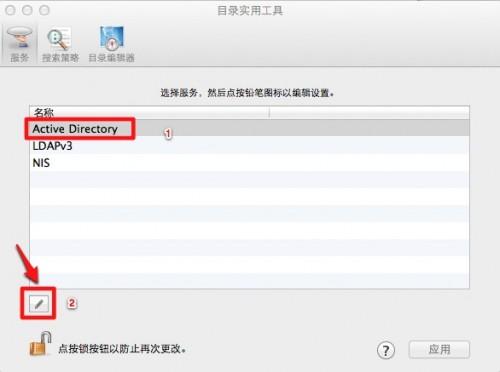
- 硬盘故障:尝试使用U盘启动盘进入Mac,对硬盘进行修复或更换。
- 内存条故障:尝试更换内存条,或者使用其他内存条进行测试。
- 电源问题:检查电源适配器、电源线等,确保连接正常。
2. 软件故障:
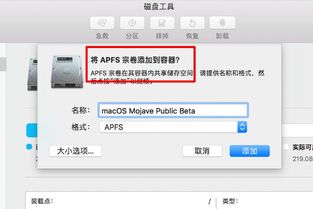
- 系统文件损坏:使用Mac自带的Disk Utility工具进行磁盘修复。
- 病毒感染:使用杀毒软件对Mac进行扫描和清理。
- 软件冲突:尝试卸载最近安装的软件,或者使用Safe Mode(安全模式)启动Mac,排查软件冲突。
3. 系统设置问题:

- 启动项设置错误:在启动时按住Option键,选择正确的启动盘。
- SIP被关闭:在启动时按住Command + R键,进入Recovery模式,然后选择“Open Terminal”打开终端,输入`csrutil enable`命令,重新启用SIP。
三、预防措施:防患于未然,避免Mac无法进入系统
为了避免Mac无法进入系统的问题再次发生,我们可以采取以下预防措施:
1. 定期备份:使用Time Machine等备份工具,定期备份Mac中的重要数据。
2. 安装杀毒软件:使用杀毒软件对Mac进行实时监控,防止病毒感染。
3. 避免使用第三方启动盘:使用官方提供的启动盘,避免使用第三方启动盘导致系统损坏。
4. 注意电源管理:确保电源适配器、电源线等连接正常,避免因电源问题导致Mac无法启动。
四、:Mac无法进入系统,其实并不可怕
通过以上分析,我们可以看出,Mac无法进入系统的问题其实并不可怕。只要我们了解问题的原因,采取正确的解决方法,就能轻松解决这个难题。当然,预防措施也是非常重要的,希望大家能够养成良好的使用习惯,避免Mac无法进入系统的问题再次发生。
希望这篇文章能对大家有所帮助,如果你还有其他关于Mac无法进入系统的问题,欢迎在评论区留言交流哦!
相关推荐
教程资讯
教程资讯排行













